Rumah >Tutorial sistem >Siri Windows >Adakah sistem Win11 hanya mempunyai pemacu C tetapi tiada pemacu D? Ajar anda langkah demi langkah cara menambah partition pemacu D
Adakah sistem Win11 hanya mempunyai pemacu C tetapi tiada pemacu D? Ajar anda langkah demi langkah cara menambah partition pemacu D
- PHPzke hadapan
- 2024-03-25 20:57:011087semak imbas
editor php Sistem Yuzai Win11 hanya mempunyai pemacu C semasa pemasangan lalai, tetapi tiada ruang pemacu D dikhaskan, yang membawa masalah kepada pengguna. Artikel ini akan mengajar anda langkah demi langkah cara menambah partition pemacu D ke sistem Win11, membolehkan anda menyelesaikan masalah ruang storan yang tidak mencukupi dengan mudah. Mengikuti panduan artikel ini, anda boleh menambah partition pemacu D dengan cepat dan mudah pada sistem Win11 anda untuk mencapai pengurusan storan yang lebih fleksibel.
Cara mengendalikan
1 Klik kanan "Mula" dalam bar tugas di sudut kiri bawah dan pilih "Pengurusan Komputer" dalam senarai pilihan
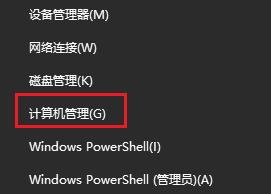
2 semua cakera Status partition, jika partition dipaparkan secara normal, ini bermakna cakera tersembunyi.
3 Klik kanan cakera tersembunyi dan pilih "Tukar huruf pemacu dan laluan" dalam senarai pilihan.
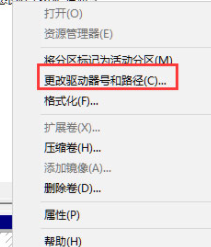
4. Dalam tetingkap yang terbuka, klik butang "Tambah" di bawah.
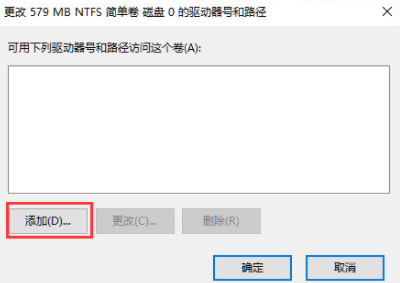
5 Kemudian cari "Tetapkan huruf pemacu berikut" dan semaknya, klik kotak lungsur di sebelah kanan, pilih cakera tersembunyi, dan akhirnya klik OK untuk menyimpan.
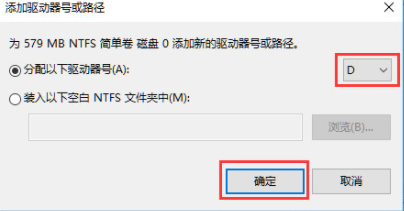
6. Cakera tersembunyi akan dipaparkan.
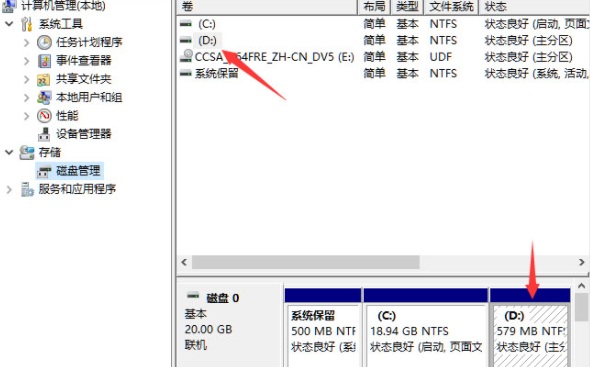
Bacaan lanjutan
| Masalah cakera | |||
| D tidak boleh dibaca | storsvc.dll | partition cakera win11 | c pemacu pemulihan data |
Atas ialah kandungan terperinci Adakah sistem Win11 hanya mempunyai pemacu C tetapi tiada pemacu D? Ajar anda langkah demi langkah cara menambah partition pemacu D. Untuk maklumat lanjut, sila ikut artikel berkaitan lain di laman web China PHP!

